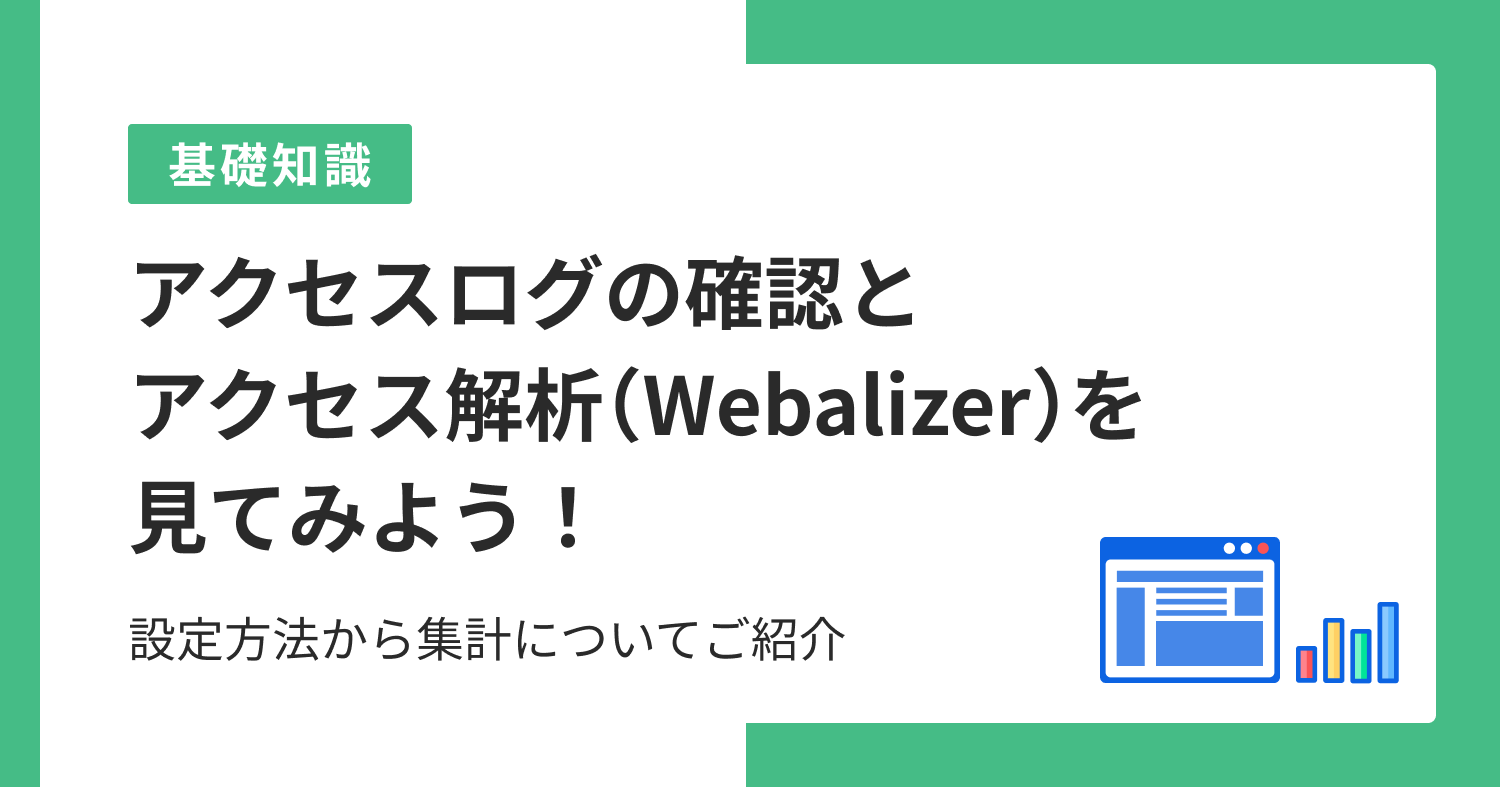目次
アクセスログとは
サーバ上へのアクセス(通信)があった場合、どのファイルへアクセスされたのか、サーバがどの様な処理を行ったかなどを記録したものをアクセスログと言います。
アクセスログの代表的なものとして、アクセス日時、アクセス元のIPアドレス、実際に転送したデータ量 、リファラ、ユーザーエージェント等が挙げられます。
アクセス解析を行う場合、最近では Google Analytics が利用されることが多いと思いますが、実はさくらのレンタルサーバでも Webalizer というツールを使ってアクセス解析を行うことが出来ますのでご紹介してみます。
まずは設定をしてみよう
最初にアクセスログを保存する設定を行っていきましょう。
サーバーコントロールパネルへログインへログインし、「サーバーステータス>アクセスログ」と進みます。アクセスログを「保存する」へ変更し、保存期間を選択後、「保存する」をクリックします。
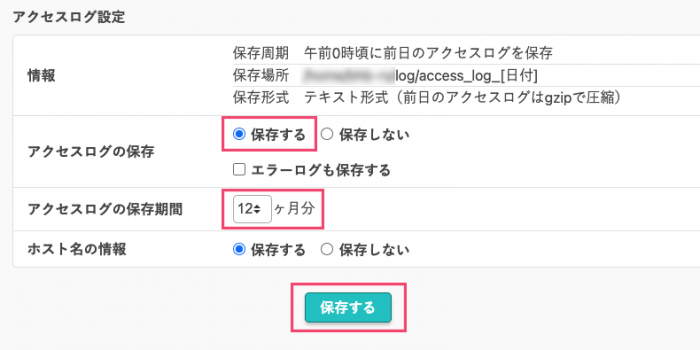
その後、翌日以降で「アクセス解析」ボタンから Webalizer で結果を見ることが出来ます。
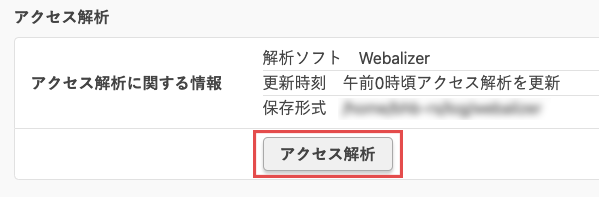
Webalizerで何を確認出来るの?
Webalizerを利用することで下記の情報を知ることが出来ます。
・月/日/時間ごとの集計結果
・ヒット数ランキング(URL /転送量/入口ページ/出口ページ/サイト(接続元のIPアドレス)/転送量/リファラー/検索文字列/ユーザ名/ユーザエージェント/国)
用語について
| Sites | 訪問者数 |
| KBytes | 転送したデータ容量 |
| Visits | 訪問者数 (過去30分以内において同一のIPアドレスを含まない訪問者数) |
| Pages | Hitsのうち、HTMLページの数 |
| Files | Hitsのうち、正常なアクセス数 |
| Hits | WEBサーバーに記録されたすべてのアクセス数(エラー含) |
集計結果のグラフもいくつかご紹介します。
各月一覧
Webalizerのトップページです。月のリンクをクリックすると各月詳細画面へ遷移します。
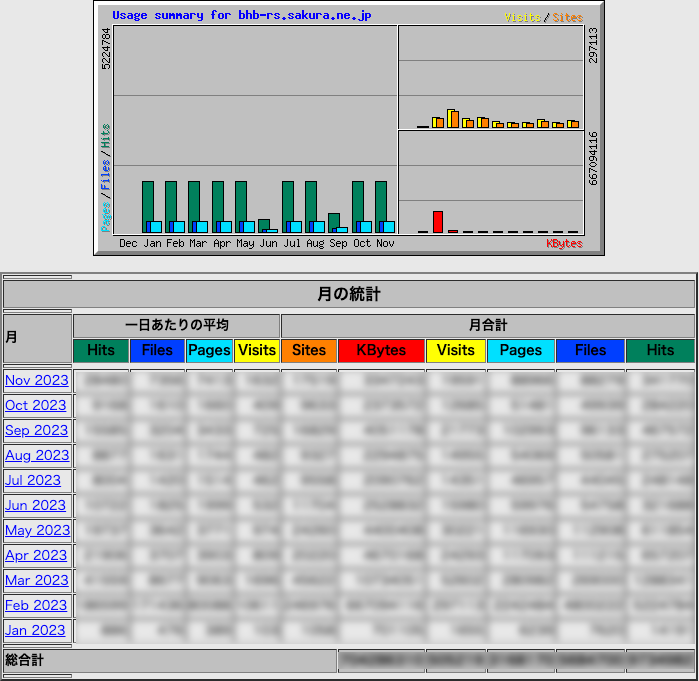
月の統計結果
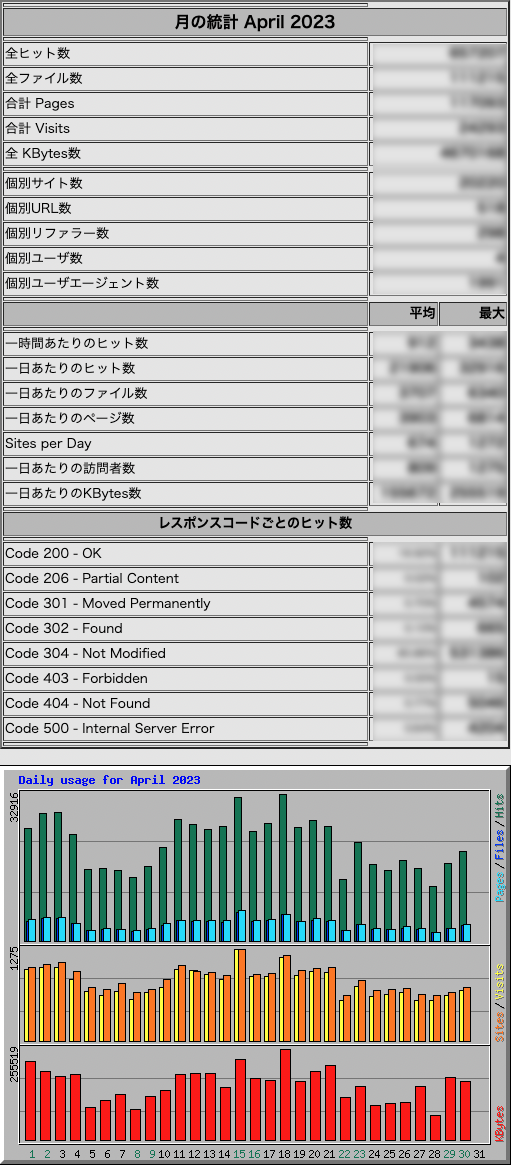
日の統計結果
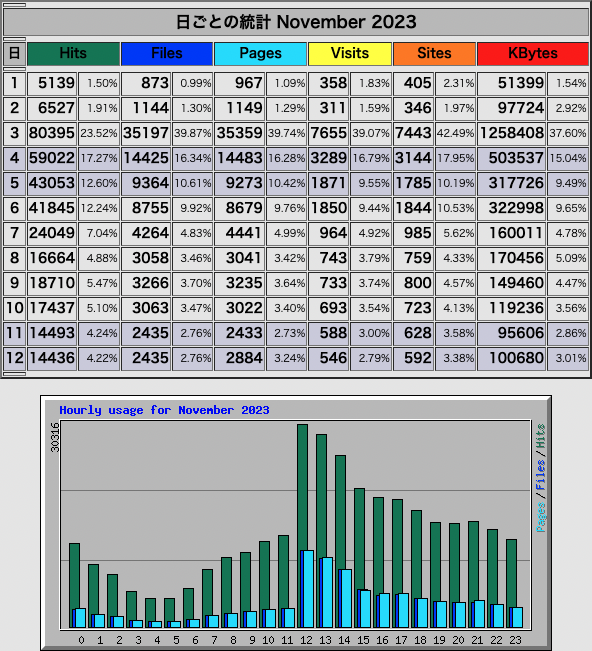
全URLのヒット数上位30
ヒット数上位30個のURLが表示されます。画像やCSS等のファイルも含まれている点に注意です。
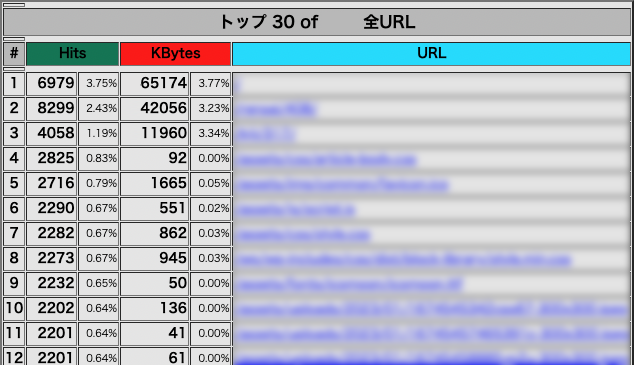
全URLの転送量上位10
転送量上位10個のURLが表示されます。
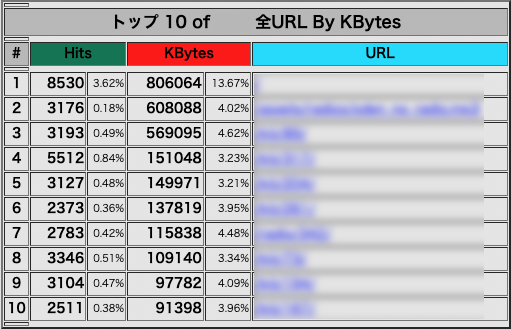
他の項目も上記と似たような形で集計して表示されます。
まとめ
Webalizerは初回リリースが1997年と大変歴史あるツールです。アクセス解析まわりが複雑化する近ごろ、要点を抑えシンプルに整えられたUIはとても分かりやすいと感じます。
また転送量については、コンテンツブースト機能の容量計算にも便利そうですね。
今回は以上です。